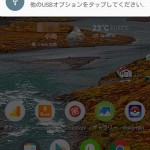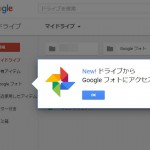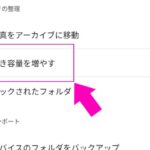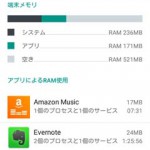Amazon Fireタブレットでdマガジンを読む方法
2025/03/08
先日のAmazonのお祭りで、Fireタブレットが激安だったので購入して使っています。
使い道としてはプライム特典のオーナーライブラリと、息子にiPadを奪われた時の代替機として考えていたのですが、Amazonのタブレットというのを初めて使ったためにいろいろと戸惑っている部分もあります。
特にAmazonアプリストアの対応アプリの少なさにはちょっと不便を感じますね。
今回僕は、ドコモの雑誌読み放題サービスである「dマガジン」をFireタブレットで見ようと思い、
意気揚々とアプリストアを開いて、そのアプリがないことに愕然としました。
Fire OSはAndroidをベースに作られているくせに、Google Playにあるアプリをそのままインストールできないんですね。
そんなdマガジンをFireタブレットで読む方法を見つけたのでまとめました。
dマガジンをFireタブレットで読む
その方法はいたって単純です。
絶望に打ちひしがれている僕の脳内にこんな言葉が下りてきました。
パンがなければお菓子を食べればいいじゃない。
そして、アプリがなければブラウザで見ればいいじゃない。
そうだ!
dマガジンは「パソコンで見るとめっちゃ捗るwww」とか言われていたじゃないか。
パソコンで見る=ブラウザーを使うということだ、きっと。
というわけで、Fire OSの純正ブラウザー「Silk」を立ち上げて、dマガジンに移動します。
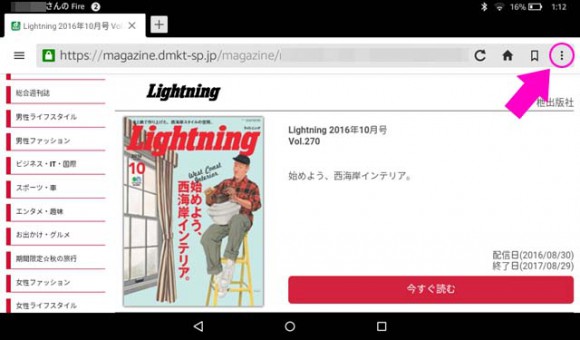
スマホ・タブレットに最適化されたページが表示されているので、このまま「今すぐ読む」をタップしてしまうとAmazonアプリストアに飛ばされます。・・・アプリもないくせに!
※おそらくAndroidならGoogle Playに、iOSならApp Storeに飛ばされたんじゃないかと思う。
パソコン用の表示に切り替えるため、右上の「・・・」をタップ。
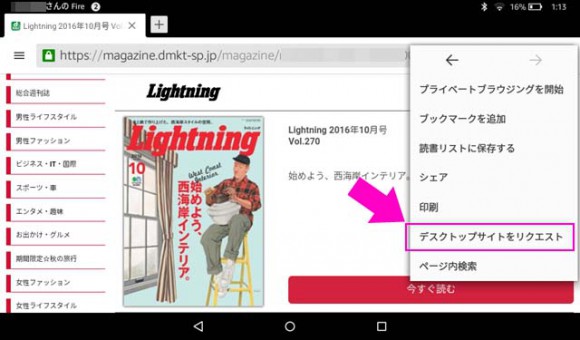
表示されたメニューから、デスクトップサイトをリクエストをタップ。
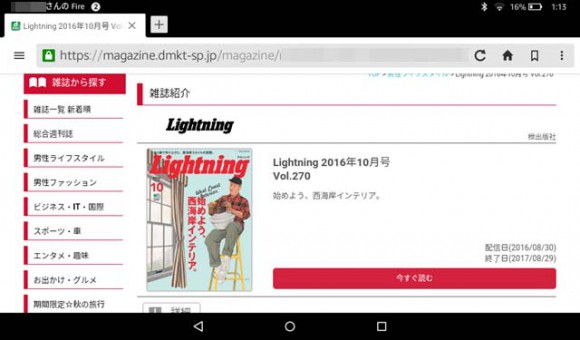
これでパソコン用のサイトになりました。
・・・違いがないように見えますが、心なしかシュッとしています。
この状態で「今すぐ読む」をタップすることで、
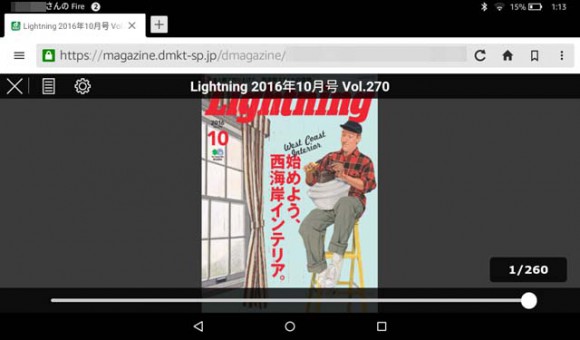
このとおり。
ブラウザー版のビューアーが立ちあがりました。
ブラウザー版の使用感
画面サイズなど、雑誌を見ることに関しては申し分ない感じです。
ただ、ページ送りが若干もたついてイラつく点と、雑誌になぜか縦線が複数入ってしまうという難点がありました。
ページ送りのもたつきはもうFireタブレットの性能のせいだと思うので諦めるしかありません。
ちなみに、ビューアー左上のメニューからページ送りスピードの設定や、スライドアニメーションの設定ができますが、もたつきの解消には繋がりませんでした。
そのため、ペラペラと流し読みをするのには向きません。
1ページずつじっくり読む覚悟があるのなら、問題ないですね。
Google Playストアを使えるようにする方法も。
前述のとおり、Fire OSはAndroidがベースになっているため、ちょっとした手を加えてあげることでGoogle Playのアプリをダウンロードして使えるようにすることができます。
その方法については割愛しますが、これならdマガジンのアプリをダウンロードしてきて使うということも可能ですね。
※ほかのアプリで使いたいものがあった場合も有効。(例えばLINEとか)
ただし、そもそもスペックの高いタブレットではないので、アプリ版を使ったからといってサクサク表示できるかどうかは保証できません。
おわりに
というわけで、AmazonのFireタブレットでdマガジンを読む方法でした。
個人的にはこれでこどもにiPadを奪われてもdマガジンが読めるので、嬉しい限りです。
2025/03/08